こんにちは。光学、光でのお困りごとがありましたか?
光ラーニングは、「光学」をテーマに様々な情報を発信する光源を目指しています。情報源はインターネットの公開情報と、筆者の多少の知識と経験です。このページでは、OpticStudioシーケンシャルモードのレンズデータエディタのパラメータのうち、「材質」について説明します。
結論
- 光学部品の材質(ガラス)は、OpticStudioと一緒にダウンロードされる膨大なカタログから設定可能で、必要に応じてユーザ独自のガラス材料を作成して使用することもできます。
- シーケンシャルモードの材質は、その光学面より右側が指定した媒質で満たされている、という意味になります。
このページの使い方
このページで参考にした技術記事(ナレッジベース)は、 シングレット レンズの設計方法 パート1 です。この記事は、OpticStudioのシーケンシャルモードでシングレットレンズ(単レンズ)を設計するプロセスのうち、初期設定について紹介した入門記事になります。
このページでは、ナレッジベースで使われている光学用語、技術用語、前提知識について、もう一歩踏み込んだ説明を加えていきます。ナレッジベースの長さは記事によってまちまちなので、いくつかのブロックに分けて注釈を加えています。この記事は5番目です。(4)は 曲率半径、厚み(LDE)_シングレットレンズの設計(OpticStudio入門) です。
「材質(Material)」の定義
シーケンシャルモードのレンズデータエディタにも、ノンシーケンシャルモードのノンシーケンシャルオブジェクトエディタにも、光学部品もしくは空間の媒質を設定するパラメータとして「材質」があります。ここが空欄の場合は、空気とみなされます。
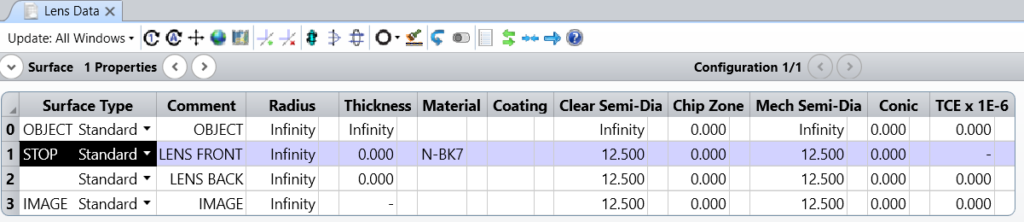
このパラメータは、他の曲率半径などのセルとは異なって、文字列で材質の名称を直接入力します。例えば、N-BK7を設定したい場合は、「n-bk7」と入力してエンターを押すと、「N-BK7」と大文字表記になって、OpticStudioから何も言われなければ材質として設定されます。入力時は大文字にする必要はありません。筆者は、「小文字で入力 > 大文字になったら入力完了」という認識で設定しています。
シーケンシャルモードでの材質設定の考え方
光学”面”を定義していくシーケンシャルモードで、「面の材質を設定する」というのは少し違和感があるかもしれません。ある面で設定した材質パラメータは、「その面から次の面の間の空間を満たしている媒質」を設定しています。
例えば、1つのレンズを、2枚の光学面A(前面), B(後面)で設定する場合、光学面Aの材質パラメータに「N-BK7」として、光学面Bの材質パラメータは「(空欄)」とします。この設定で、光学面Aから光学面Bの間は「N-BK7」になって、光学面Bから先の空間は空気になります。
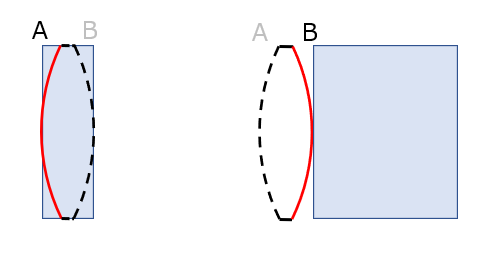
材質パラメータがが参照しているデータは?
OpticStudioのガラスデータは、独立したテキストファイル、.AGFファイルから読み込まれます。OpticStudioでは、たくさんのガラスメーカや材料メーカから提供された.AGFを一緒にインストールされるので、最初から有名なガラスを使用できます。例えば、「N-BK7」のガラスデータは、「SCHOTT.AGF」というテキストファイルから参照されます。この.AGFファイルは、私たちがオリジナルで作成することもできます。自作の.AGFファイルの作り方・使い方については、OpticStudio で新しい材料とガラスを追加する方法(技術記事) を参照してください。
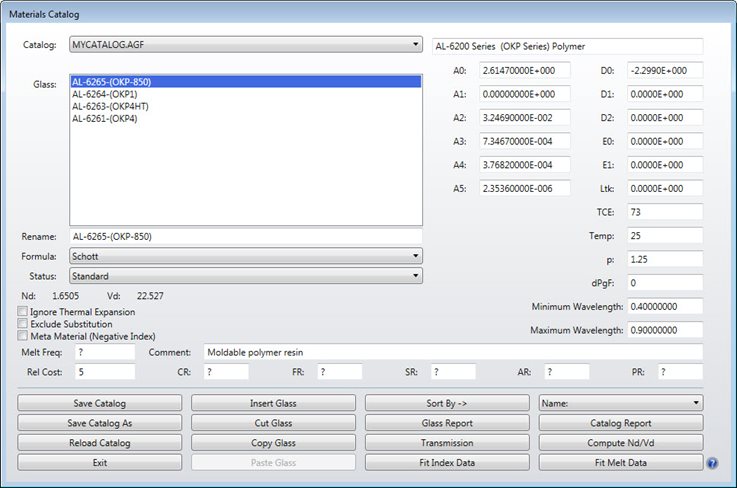
システムエクスプローラの材質ファイル
私たちが材質パラメータで材質名を入力すると、OpticStudioはまず、システムエクスプローラの材質ファイルで有効になっているガラスカタログの中を探します。有効なカタログとは、図の「Catalogs to Use」にリストされているガラスカタログのことです。その下の「Catalogs Available」がOpticStudioが使用可能なガラスカタログです。
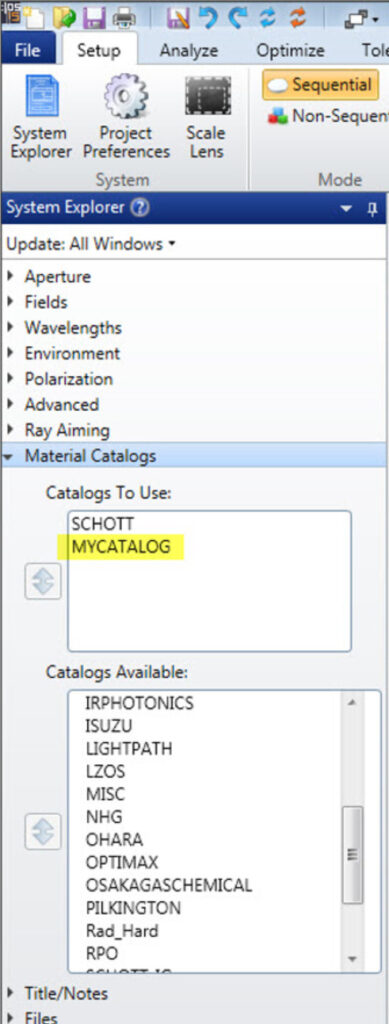
デフォルトでは、「SCHOTT.AGF」のみが有効なカタログになっており、必要に応じてオハラとかのガラスデータを手動のドラッグアンドドロップで移動させたり、OpticStudioによる自動処理で追加していきます。アーカイブファイルを作成するとき、この有効なカタログがすべてアーカイブに含まれます。ファイルを受け取った人が.AGFを一緒に入手することで、正しい光線追跡結果が得られます。
指定した材質がない場合のOpticStudioの動作
私たちが指定した材質が、システムエクスプローラの材質ファイルで有効なガラスカタログにない場合、他のガラスカタログにその材質がないかを探索します。そして、もし発見した場合は、「そのガラスがこのガラスカタログにあるのを発見しました。これを使いますか?」と聞いてきます。
OpticStudioがガラスカタログを検索する「順番」に注意が必要な場合があります。OpticStudioは、ガラスカタログをアルファベット順に探して、所望の材質名が含まれる最初のガラスカタログを採用して、その中にガラスデータを使用します。自作のAGF ”SCHOTS.AGF” にSCHOTTのカタログと同じ名称のガラス “N-BK7” が記述されていているとします。同じファイルにおいて、両方を有効なガラスにして “N-BK7” と設定した場合、自作のSCHOTS.AGFに記載されたガラスデータが使用されます。
材質カタログに含まれる情報 (概要)
材質カタログには、屈折率以外にも多くの情報が収録されています。それらの情報は、OpticStudioの様々な機能を使用するときに参照されます。比較的重要性の高いと思われる特性を列挙します。詳細や、その他のパラメータについては、ヘルプファイルなどを参照してください。
- 分散特性(屈折率の波長依存性): 材質に入射した光線にとって、その材質の屈折率は波長によって異なります。OpticStudioの分散特性は、分散式と呼ばれる多項式で設定されます。ガラスごとに係数を持っていて、波長の関数として屈折率の変化を表現します。複数の分散式を選択可能です。有名どころだと、セルマイヤの分散式、ショットの分散式があります。
- 温度特性(屈折率の温度依存性): ウィンドウの右側のD0~Ltlcは、屈折率の温度依存性を決める係数です。OpticStudioで環境温度を変更すると、このパラメータが用いられて材料の屈折率が調整されます。注意点としては、このパラメータが入っていない材質が結構多いことです。熱解析をする前に、このパラメータが設定された材質かどうか事前にチェックする必要があります。
- 内部透過率: “Transmission” には、ガラス材料の内部透過率が入力されています。その材質内部を光線が伝搬する間に、どの程度エネルギーが減衰するかを設定します。これまた、材質によっては入力されていないものがあり、内部吸収を含めた解析をする前にこのパラメータをチェックする必要があります。
- 最大波長/最小波長: ウィンドウの右下にある “Minimum Wavelength” “Maximum Wavelength” は、その材質のデータを使用できる波長範囲が設定されています。この波長範囲を超える波長をもった光線が入射すると、OpticStudioは「その光線の波長はダメです。」というメッセージとともに停止します。OpticStudioはデータの外挿を行いません。光線追跡の結果の信頼性を担保するためなので仕方ない。
ソルブ
材質パラメータにもソルブがあります。曲率半径などの数値で入力するパラメータとは、ソルブの種類は異なります。よく使うのはモデルガラスです。例えば、屈折率1.5で波長分散のない理想的なガラスを定義したい場合などに使用します。
もう一つの特に有用なソルブ、代替ソルブ「S」はガラスの種類も最適化の対象とした最適化で使用します。詳細については、今後触れたいと思います。
まとめ
ここでは、Zemaxのホームページからアクセスできる公開記事、 シングレット レンズの設計方法 パート1 から、OpticStudioのシーケンシャルモードで使用するレンズデータエディタを取り上げ、「材質」について説明しました。今回で、パート1を参照した記事は終わりです。次回から シングレット レンズの設計方法 パート2 に入り、「スポットダイアグラム」ついて説明します。



コメント